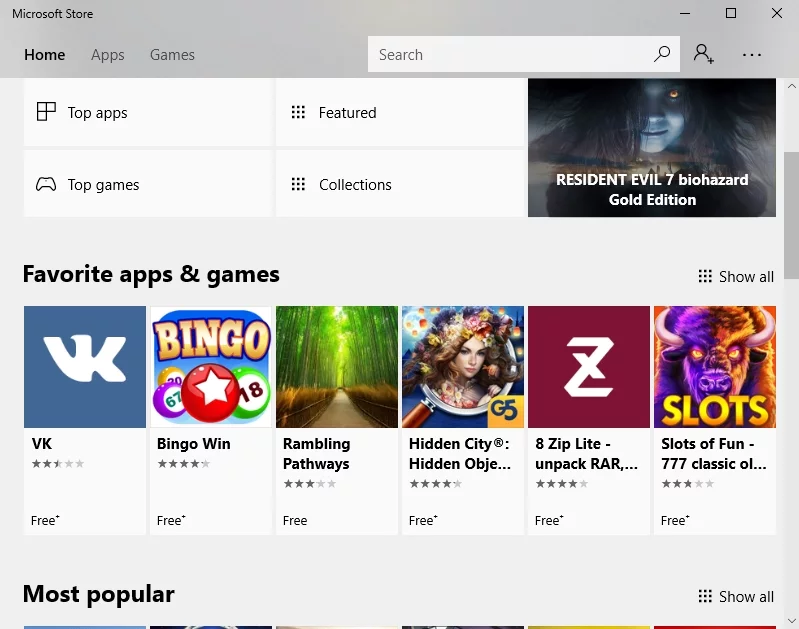Eroare de actualizare Windows 10 0x8000ffff [Remediată]
Publicat: 2017-12-05Remediați această problemă rapid
Utilizați un instrument gratuit și sigur dezvoltat de echipa de experți Auslogics.
- Ușor de folosit. Doar descărcați și rulați, nu este nevoie de instalare.
- Sigur. Software-ul nostru este prezentat pe CNET și suntem partener Microsoft Silver.
- Gratuit. Vrem serios, un instrument complet gratuit.
Vedeți mai multe informații despre Auslogics. Vă rugăm să consultați EULA și Politica de confidențialitate.
'Ce-i mai bun are să vină'
Autor necunoscut
Lumea se schimbă rapid și este o idee destul de înțeleaptă să vă mențineți Windows-ul la zi. Cu toate acestea, o astfel de cale ar putea părea destul de spinoasă - se întâmplă că actualizările Windows sunt atât de bune la încercarea răbdării înainte de a introduce inovații grozave. Eroarea notorie 0x8000ffff este un exemplu.
Codul de eroare 0x8000ffff înseamnă că Windows 10 are probleme de actualizare. Această eroare apare de obicei după actualizările Windows și blochează Magazinul Windows. În plus, poate apărea după ce efectuați restaurarea sistemului sau când încercați să instalați o aplicație nou descărcată.
Sperăm că următoarele sfaturi vă vor ajuta să remediați această problemă.
Eroarea de actualizare Windows 10 0x8000ffff poate fi cauzată de:
- Infecție cu malware
- Șoferi defecte sau depășiți
- Setări incorecte pentru dată și oră
- Drivere sau procese inutile
- Cache Windows Store corupt
- Aplicație Windows Store problematică
- Fișiere de sistem lipsă sau corupte
- Acces limitat
- Intrări de registru corupte
PS Dacă nu doriți să citiți articolul complet, puteți pur și simplu să vizionați un scurt videoclip care arată o remediere rapidă aici:
Iată primele 12 sfaturi ale noastre pentru a remedia eroarea de actualizare Windows 10 0x8000ffff:
1. Verificați computerul pentru infecție cu malware
În primul rând, să aflăm dacă computerul tău este infectat cu programe malware. Eliminarea intrușilor nefericiți vă va ajuta să remediați problema 0x8000ffff și să vă salvați sistemul de alte daune.
Iată 3 moduri simple de a identifica și trata infecția cu malware:
Utilizați Windows Defender
Windows Defender este un instrument antimalware încorporat. Dacă se întâmplă să fie singura soluție de securitate instalată pe computer, Windows Defender face tot posibilul pentru a vă menține Windows 10 în siguranță. Dacă aveți un alt antivirus instalat, Windows Defender este încă la lucru și efectuează scanări ocazionale ale sistemului.
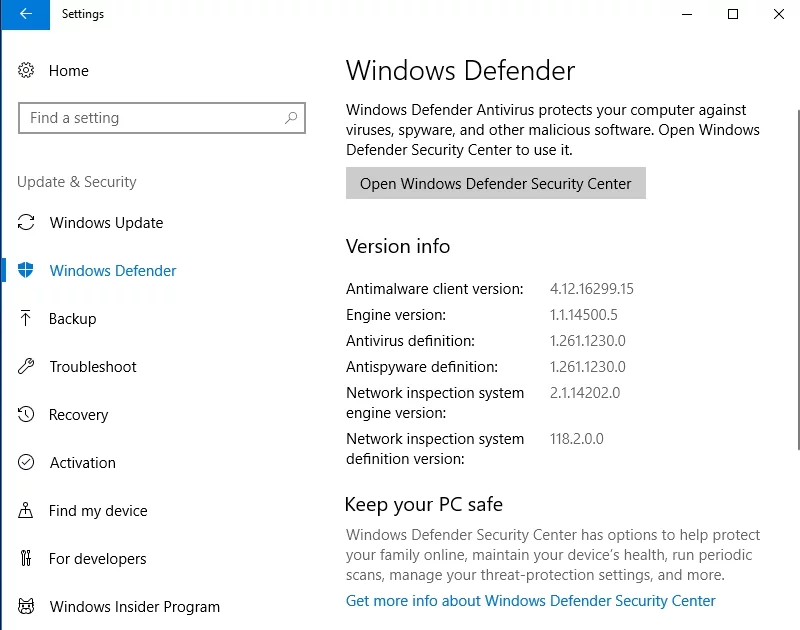
Dacă o scanare ocazională nu este suficientă, utilizați o scanare offline profundă cu Windows Defender:
- Meniul Start -> Setări -> Actualizare și securitate
- Windows Defender -> Windows Defender Offline -> Scanare offline
Computerul se va reporni și apoi veți putea verifica dacă problema a fost rezolvată.
Rulați programul principal antivirus
Scanați-vă Windows 10 cu soluția antivirus principală pentru a identifica și elimina toate problemele de malware de pe computer.
Oferă protecție suplimentară
Pentru a cuceri invadatorii rău intenționați, este posibil să aveți nevoie de scanare suplimentară efectuată de un instrument special anti-malware. De exemplu, Auslogics Anti-Malware poate detecta și șterge amenințările pe care antivirusul principal le poate rata.

Protejați PC-ul de amenințări cu Anti-Malware
Verificați computerul dacă nu există programe malware pe care antivirusul dvs. le poate rata și eliminați amenințările în siguranță cu Auslogics Anti-Malware
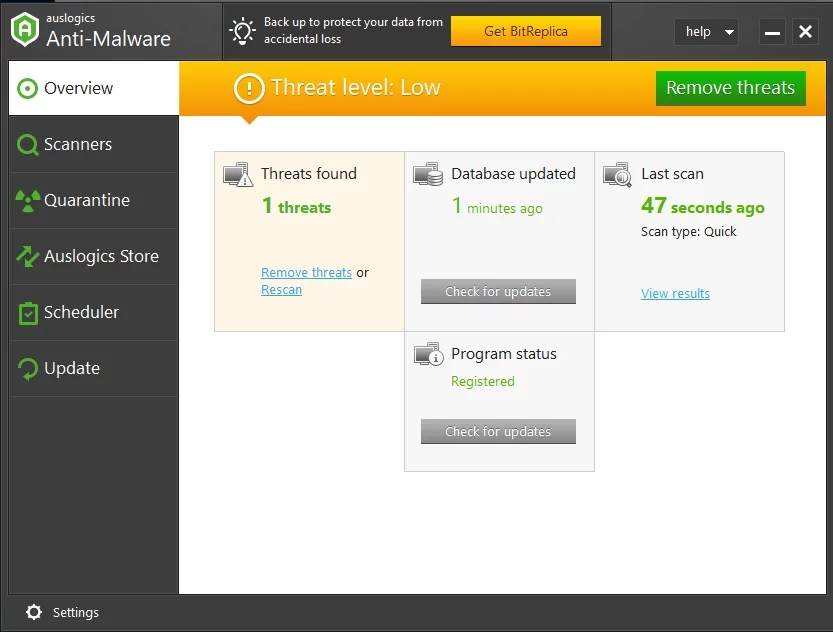
2. Modificați-vă driverele
Driverele corupte sau învechite ar putea fi motivul pentru care apare eroarea 0x8000FFFF pe ecran.
Iată câteva sfaturi pentru a face față driverelor problematice:
Utilizați Actualizarea driverului
Actualizarea driverelor poate rezolva problema în cauză. Datorită opțiunii Actualizare driver, Windows 10 poate căuta software-ul de driver actualizat:
- Start -> Setări -> Actualizare și securitate -> Verificați actualizări
- Alegeți driverul de care aveți nevoie din listă și faceți clic pe Instalare.
Utilizați Driver Verifier și Device Manager
Puteți rezolva manual problemele driverului utilizând aplicația Windows Driver Verifier încorporată:
Start menu -> Type verifier -> Enter
Driver Verifier poate detecta dispozitivul care provoacă eroarea Windows 10 0x8000ffff.
Apoi ar trebui să utilizați Device Manager pentru a rezolva această problemă:
- Win + X -> Device Manager -> Extindeți intrările dispozitivului
- Căutați driverul problematic -> Faceți clic dreapta pe el -> Actualizați software-ul driverului
3. Setați data și ora corecte
Data și ora incorecte pot cauza eroarea 0x8000ffff și pot bloca Windows Store. Setați data și ora valide pentru a rezolva problemele de actualizare Windows 10:
Date and time on the taskbar -> Date and time settings -> Turn on 'Set Time Automatically'
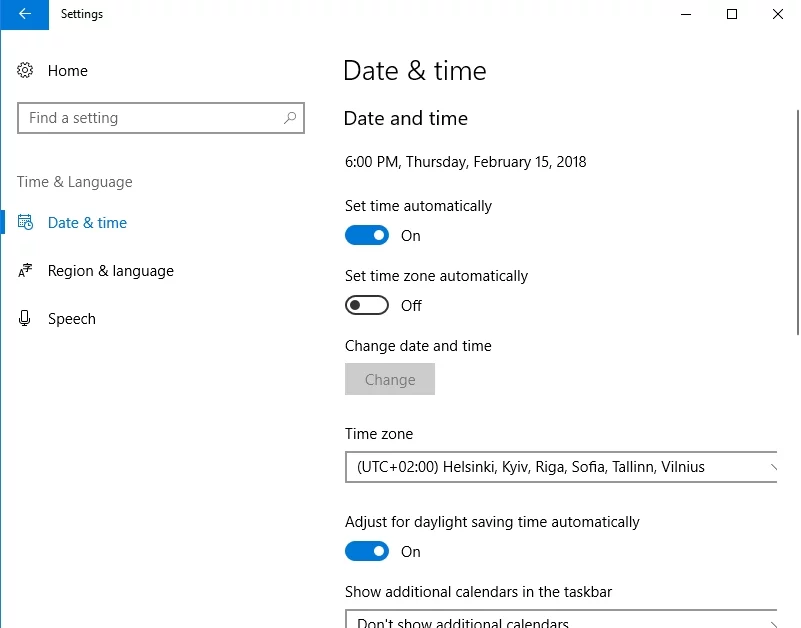
4. Porniți într-un mod sigur cu rețea
Driverele, procesele și caracteristicile inutile vă pot modifica actualizările. Încercați să porniți într-un mod sigur cu rețea pentru a exclude spoilerele și pentru a vă actualiza sistemul și/sau aplicațiile cu succes:
- Start -> Setări -> Actualizare și securitate -> Recuperare -> Pornire avansată
- Reporniți acum -> Alegeți o opțiune -> Depanare -> Opțiuni avansate
- Setări de pornire -> Repornire -> Modul sigur cu rețea
Acum încercați să efectuați actualizările necesare.
Continuă să apară codul de eroare 0x8000ffff?
Fără panică, următoarele sfaturi te pot ajuta.
5. Goliți Windows Store Cache
Cache-ul Windows Store poate deveni corupt și, prin urmare, destul de supărător: poate provoca diverse probleme de actualizare, de exemplu notoriea eroare 0x8000ffff.
Pentru a o remedia, încercați să ștergeți memoria cache din Windows Store:
Windows key + R -> Type WSReset.exe -> Enter
sau
Windows key + S -> Type wsreset -> Right-click 'wsreset' -> select Run as Administrator -> Yes
Acum încercați să redeschideți Windows Store și să descărcați aplicațiile de care aveți nevoie.
Dacă eroarea 0x8000ffff nu a fost eliminată, procedați în felul următor:
- Tasta Windows + R -> Lipiți %localappdata%\\Packages\\Microsoft.WindowsStore_8wekyb3d8bbwe\\LocalState -> OK
- Găsiți folderul Cache -> Faceți clic dreapta pe el -> Redenumiți -> Tastați Cache.old
- Dacă nu există un astfel de folder pe computer, creați un folder nou și numiți-l Cache -> închideți File Explorer
- Tasta Windows + I -> Actualizări și securitate -> Depanare -> faceți clic pe Aplicația Windows Store -> Executați o scanare
Dacă eroarea în cauză este încă prezentă, cache-ul Windows Store cu siguranță nu este cel de vină.

Continuați doar la următoarele sfaturi.
6. Modifică Windows Store
Reconfigurați Windows Store
Uneori, Magazinul Windows însuși provoacă eroarea 0x8000ffff și nu mai funcționează corect.
Pentru a remedia această problemă, încercați să reconfigurați aplicația temperamentală:
- Meniul Start -> Tastați PowerShell -> Faceți clic dreapta pe rezultat -> Selectați „Run ca administrator”
- Tastați powershell-ExecutionPolicy Unrestricted Add-AppxPackage-DisableDevelopmentMode-Register
- Env:SystemRoot\WinStore\AppxManifest.xml -> Reporniți computerul
Fără noroc?
Nu lăsați acest lucru să vă scoată vântul din pânze! Continuă.
Reinstalați Windows Store
Reinstalarea Windows Store vă poate ajuta să remediați eroarea 0x8000ffff.
Rețineți că Windows Store este o aplicație Windows încorporată. Pentru a-l reinstala, ar trebui să urmați aceste instrucțiuni:
- Tasta Windows + R -> Tastați PowerShell -> Enter
- Faceți clic dreapta pe rezultatele căutării -> Selectați Executare ca administrator
- Tastați Get-Appxpackage –Allusers -> Enter
- Intrarea în magazinul Windows -> copiați numele pachetului (Ctrl + C)
- Tastați Add-AppxPackage -register „C:\\Program Files\\WindowsApps\\” –DisableDevelopmentMode
- Introduceți numele pachetului Windows Store (Ctrl + V) în loc de PackageFullName
- Schimbați C: cu litera driverului dvs. root
- Tasta Windows + R -> Tastați PowerShell -> Enter -> Faceți clic dreapta pe rezultate și selectați Executare ca administrator
- Lipiți Add-AppxPackage -register „C:\\Program Files\\WindowsApps\\” –DisableDevelopmentMode -> Enter
- Înlocuiți PackageFullName și C:
- Reporniți computerul
7. Remediați fișierele de sistem
Fișierele de sistem lipsă sau corupte pot fi motivul pentru codul de eroare 0x8000ffff.
Iată câteva sfaturi pentru a rezolva această problemă:
Rulați System File Checker:
- Start -> Introduceți linia de comandă -> faceți clic dreapta pe Linia de comandă -> selectați Executare ca administrator -> Introduceți DISM.exe /Online /Cleanup-image /Restorehealth -> Introduceți sfc /scannow
- Așteptați ca scanarea sistemului să se termine -> Reporniți computerul
Rulați utilitarul Verificare disc:
- Disc local -> Proprietăți -> Instrumente -> Verificare erori -> Verificare SAU butonul Windows (clic dreapta) -> Linie de comandă (Admin) -> Tastați CHKDSK /f /r -> Enter ->Type Y -> Enter
- Așteptați ca procesul să se termine -> Reporniți computerul
8. Comutați la Contul de administrator
Este posibil ca contul dvs. de invitat să nu aibă drepturi de a vă permite să vă actualizați sistemul sau aplicațiile. Treceți la un cont de administrator pentru a face față provocării dvs. de actualizare:
Start Menu -> Click on the user picture -> Sign out -> Administrator account -> Log in again
Încercați să deschideți magazinul Windows și să accesați actualizările de care aveți nevoie.
Dacă problema 0x8000ffff nu a dispărut, continuați cu următoarele recomandări.
9. Editați intrările din registry
Vă rugăm să rețineți că modificarea intrărilor din registru este o afacere riscantă. Dacă este efectuată necorespunzător, poate provoca daune ireversibile sistemului dumneavoastră. De aceea, vă recomandăm cu insistență să utilizați instrumente profesionale în acest scop – printre acestea se numără Auslogics Registry Cleaner gratuit și sigur.
Dacă tot doriți să editați intrările din registry manual, țineți-vă respirația și urmați instrucțiunile:
Faceți o copie de rezervă a intrărilor din Registry sau creați un punct de restaurare a sistemului
Pentru a evita repercusiunile negative, ar trebui fie să creați o copie de rezervă a registrului Windows 10
- Meniul Start -> Tastați regedit.exe -> Enter
- Selectați cheile de registry și/sau subcheile pe care doriți să le faceți backup -> Fișier > Export -> Alegeți locația și numele fișierului de rezervă -> Salvați
sau creați un punct de restaurare a sistemului:
- Meniul Start -> Tastați restaurare -> Creați un punct de restaurare
- Proprietăți sistem -> Creare -> Descrieți pe scurt punctul de restaurare -> Creare.
Editați-vă registry folosind linia de comandă:
- Meniul Start -> Căutați Command Prompt -> Faceți clic dreapta pe Command Prompt -> Run as administrator
- Tastați reg/? -> Enter -> Explorați tipurile de operațiuni pe care le puteți utiliza pentru a edita registrul
Pentru a elimina intrări, utilizați următoarea sintaxă:
REG DELETE KeyName [{/v ValueName | /ve | /va}] [/f]
Descrierile:
- KeyName: calea către subcheie sau intrare (Poate fi HKLM, HKCU, HKCR, HKU sau HKCC).
- /v ValueName: numele cheii de registry pe care doriți să o ștergeți.
- /ve: definește dacă ștergeți o intrare care are o valoare nulă.
- /f: șterge conținutul registrului.
De exemplu:
REG DELETE HKLM\Software\Subkey /f
Ai grija! Verificați de două ori toate comenzile înainte de a le executa. Chiar și o mică greșeală vă poate distruge sistemul!
Acestea sunt modalitățile de a vă restaura backup-urile în cazul în care ceva nu merge bine:
Restaurați fișierele de rezervă:
- Meniul Start -> Tastați regedit.exe -> Enter -> Editor de registru -> Fișier
- Import -> Găsiți locația de rezervă -> Alegeți fișierul de rezervă -> Deschide
Restaurați-vă sistemul:
Start menu -> Type Create a restore point -> Select Create a restore point -> Choose System Restore
10. Dezactivați un server proxy
Încercați să vă dezactivați proxy-ul pentru a remedia problema 0x8000ffff:
- Windows + R -> Tastați inetcpl.cpl -> Enter -> fila Conexiuni -> Setări LAN
- Debifați „Utilizați serverul proxy pentru LAN” -> Ok -> Aplicați -> Ok
Testați Magazinul Windows pentru a verifica dacă este OK sau nu.
11. Creați un utilizator nou
Dacă lucrurile nu au funcționat încă bine, luați în considerare crearea unui nou cont de utilizator pe computer:
- Tasta Windows + X -> Linie de comandă (Admin) -> tastați următoarele comenzi:
utilizator net /adăugați [nume utilizator] [parolă]
net localgroup administrators [nume utilizator] /add
Notă: alegeți un nou nume de utilizator pentru [nume utilizator] și o nouă parolă pentru [parolă]. - Reporniți computerul și conectați-vă ca utilizator nou.
- Preluați datele de utilizator anterioare din c:\users\previous-user-name.
- Tasta Windows + X -> Linie de comandă (Admin) -> Tastați shutdown /l /f -> Enter.
În primul rând, veți fi deconectat. Conectați-vă ca utilizator nou și accesați aplicația Windows Store. Este posibil să vă solicite să utilizați un cont Microsoft. Utilizați o nouă adresă de e-mail pentru a vă conecta.
12. Rulați Instrumentul de depanare Windows Update
Dacă eroarea 0x8000ffff continuă să interfereze cu actualizările dvs., utilizați Windows Update Troubleshooter. Descărcați fișierul și rulați-l făcând clic pe el. Apoi urmați instrucțiunile simple. Această soluție Microsoft poate detecta problemele de actualizare și le poate rezolva automat.
Pentru unii, puteți încerca aceste 12 modificări una câte una pentru a remedia eroarea 0x8000ffff pe Windows 10:
- Verificați computerul pentru infecție cu malware
- Modificați-vă driverele
- Setați data și ora corecte
- Porniți într-un mod sigur cu rețea
- Ștergeți memoria cache a magazinului Windows
- Reconfigurați / Reinstalați Windows Store
- Remediați fișierele de sistem
- Comutați la Contul de administrator
- Editați intrările din registry
- Dezactivați un server proxy
- Creați un utilizator nou
- Rulați instrumentul de depanare Windows Update
13. Rezolvați problema utilizând acest instrument
Repararea driverelor defecte sau învechite poate fi o problemă destul de complicată. Pentru a face față acestei provocări într-un mod rapid și simplu, încercați să utilizați un instrument special de actualizare a driverelor. Acest instrument este sigur, dar eficient. Cu siguranță vă va ajuta să rezolvați problema.
Sperăm că sfaturile noastre v-au ajutat să rezolvați problema „0x8000ffff”.
Aveți idei sau întrebări legate de această problemă?
Așteptăm cu nerăbdare comentariile voastre!